Lumina Desktop Environment adalah antarmuka sederhana dan ringkas yang bekerja dengan sistem operasi berbasis Linux apa pun. Lumina dibangun di atas penggunaan plugin yang juga memungkinkan setiap pengguna untuk mempersonalisasi antarmuka mereka. Gaya standar seluruh sistem juga disediakan, yang dapat diubah oleh administrator sistem. Hal ini memungkinkan setiap sistem disesuaikan untuk meningkatkan kinerja setiap pengguna unik. Fungsionalitas Lumina cukup sebanding dengan yang ditemukan di komputer windows yang umum digunakan. Modifikasi tertentu juga dapat diakses, seperti kemampuan untuk mengubah tema warna dan memilih gaya ikon dari templat yang dapat diakses. Lumina memberikan suasana desktop yang sangat baik untuk pengguna Linux. Anda akan membahas secara spesifik dengan Anda jika Anda tertarik untuk mendapatkannya.
Instal Lumina Desktop
Untuk memulai, cukup ikuti langkah-langkah yang ditambahkan di bawah ini. Pertama-tama, kita perlu membuka sistem Ubuntu 20.04 dan masuk dari akun Sudo. Untuk mengakses terminal Linux, buka menu aplikasi pada mesin Anda atau tekan Ctrl+Alt+T dari keypad Anda. Sekarang terminal telah dibuka, kita perlu memperbarui sistem dan paket apt kita terlebih dahulu. Oleh karena itu, jalankan instruksi di bawah ini di terminal Anda dan tekan Enter.
$ sudo apt-get update

Untuk mengintegrasikan repositori PPA untuk lumina-desktop ke Konsol, jalankan instruksi add-apt-repository berikut di shell dan tekan Enter.
$ sudo add-apt-respositoryppa:ubuntulumina/lumina-desktop

Dalam integrasi repositori, Anda mungkin diminta untuk menekan Enter jika Anda ingin melanjutkan integrasi. Tekan Enter untuk melanjutkan sebaliknya, tekan Ctrl-c untuk keluar dari proses

Setelah integrasi repositori PPA ke terminal, saatnya untuk menginstal Lumina Desktop di sistem operasi Ubuntu 20.04 Linux kami. Oleh karena itu kita akan menggunakan perintah instalasi apt di shell diikuti dengan nama "lumina-desktop" untuk menginstal Lumina Desktop Environment pada sistem kita seperti di bawah ini. Ketuk tombol Enter untuk menjalankan perintah.
$ sudo apt install lumina-desktop

Sistem akan mulai menginstal lingkungan desktop lumina secara bertahap. Sementara itu, dalam penginstalan, sistem akan menjeda proses dan memberi tahu Anda tentang penyimpanan yang diperlukan di sistem Anda. Jika penyimpanan cocok untuk Anda dan Anda yakin untuk menginstalnya, tekan "Y". Di sisi lain, jika Anda ingin menghentikan penginstalan, Anda dapat menekan tombol “n” dari keypad.

Sekarang proses instalasi akan dilanjutkan dan dibutuhkan sedikit lebih lama untuk menyelesaikan instalasi. Jadi, duduk dan tunggu beberapa saat. Setiap kali instalasi selesai, Anda harus menutup terminal dan mem-boot ulang sistem Linux Ubuntu 20.04 Anda untuk menerapkan perubahan.

Jangan masuk dengan cepat tepat setelah reboot ketika Anda mendekati layar masuk di Sistem Linux Ubuntu 20.04 Anda. Klik pada ikon Pengaturan dan pilih opsi "Lumina" dari opsi yang diberikan seperti yang ditunjukkan pada gambar tangkapan layar di bawah. Setelah itu, tambahkan kata sandi Anda dan tekan Enter untuk masuk.

Diperlukan beberapa detik untuk menyiapkan dan memulai Lingkungan Desktop Lumina pada sistem Ubuntu 20.04 sesuai output di bawah yang ditunjukkan pada gambar.
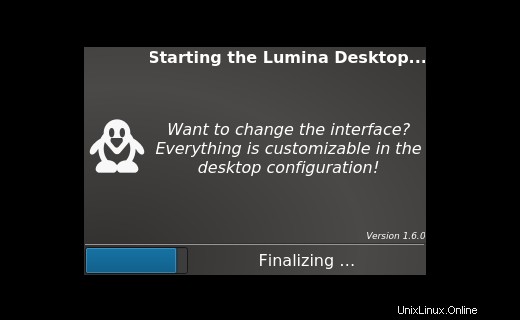
Layar desktop Lumina Desktop adalah seperti yang ditunjukkan pada gambar di bawah ini. Sekarang desktop telah berhasil dibuka, Anda dapat mulai menggunakannya dengan menyesuaikan setiap dan semua yang ada sesuai pilihan Anda.

Anda dapat melihat ikon seorang pria di sudut paling kiri desktop. Klik untuk menelusuri aplikasi, file, dan folder Lumina Desktop.
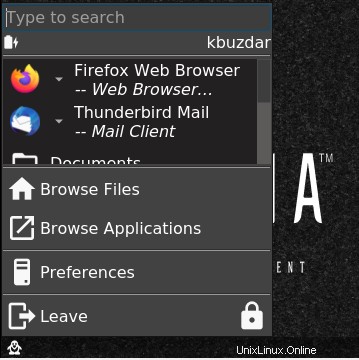
Kesimpulan
Pada artikel ini, saya telah menunjukkan kepada Anda cara menginstal, mengkonfigurasi, dan meluncurkan desktop Lumina di sistem Ubuntu 20.04. Untuk mengkonfigurasi Lumina, yang harus kita lakukan adalah menambahkan repo dan melakukan instruksi yang tepat. Semoga artikel ini bermanfaat bagi Anda saat menginstal Lumina Desktop.